

Escrito por Nathan E. Malpass, Última actualización: 20 de abril de 2017
¿Cómo restauro iMessages en mi iPhone?
Enviando iMessage Es una de las características más alabadas de iOS. Debido a iMessage, los usuarios de iOS ya no tienen que gastar dinero en sus planes pospagos para enviar mensajes de texto a sus familiares o amigos, ya que utiliza redes Wi-Fi / celulares para transmitir el archivo.
Debido a la utilidad de iMessage, muchas personas lo utilizan tanto para el ocio como para el trabajo, por lo que se ha convertido en una herramienta importante para el uso diario. Pero a veces, la mayoría de nosotros elimina el iMessage importante por error justo cuando más necesitamos el contenido del mensaje. Si no puedes recuperar iMessages, puede afectar su vida personal o profesional, especialmente cuando se discutieron asuntos urgentes o delicados en los hilos de iMessage. ¿Qué hacer cuando borraste accidentalmente una conversación de imessage?
La gente pregunta "¿Puedo recuperar los mensajes de texto borrados del iPhone?" o "¿Cómo recupero viejos iMessages?"
Por lo tanto, este artículo tiene como objetivo hablar sobre cómo recuperar iMessages de iPhone.
Cosas que debe saber sobre cómo recuperar iMessages desde iPhoneGuía de video: Cómo recuperar iMessages desde iPhone# 1 Cómo recuperar iMessages eliminados directamente en iPhone# 2 Cómo recuperar iMessages eliminados a través de la copia de seguridad de iTunes# 3 Cómo restaurar iMessages eliminados a través de iCloud Backup
Esto suele suceder cuando se contiene demasiado el momento, especialmente si se eliminan conversaciones antiguas y no importantes. No estas solo; Millones de usuarios en todo el mundo experimentan estos casos de eliminación accidental y, como todos ellos, buscan la mejor solución de recuperación posible.
Recuperación de datos de FoneDog iOS Toolkit es el primero de su tipo en el mundo, ya que tiene recuperación de datos de iPhone capacidades. Tiene características que le permitirán recuperar archivos eliminados fácilmente en teléfonos inteligentes iOS desde el iPhone 4 en adelante. Ha sido aclamado por muchos, ya que tiene una de las tasas de recuperación de datos más altas de la industria. Está disponible para dispositivos informáticos Windows y Mac.
iOS Data Recovery Recupere fotos, videos, contactos, mensajes, registros de llamadas, datos de WhatsApp y más. Recupere datos de iPhone, iTunes y iCloud. Compatible con el último iPhone 11, iPhone 11 pro y el último iOS 13. Descargar gratis Descargar gratis 
¿Cuáles son las características de FoneDog - Recuperación de datos de iOS? En términos generales, FoneDog - iOS Data Recovery Toolkit admite tres modos: recuperación de datos a través del dispositivo iOS, recuperación de datos a través de la copia de seguridad de iTunes y recuperación de datos a través de la copia de seguridad de iCloud.
Le diremos los pasos a seguir sobre cómo recuperar mensajes de correo electrónico eliminados en Mac o PC con Windows.
Aquí está la guía de video para que sepa más sobre la recuperación de iPhone iMessages. Los pasos más detallados se enumeran en las siguientes partes.
El método más fácil para recuperar iMessages eliminados solo involucra la memoria del teléfono.
Descargar gratisDescargar gratis
Tu mejor oportunidad de recuperar los iMessages que perdiste es usar FoneDog. Descargar el FoneDog - Recuperación de datos de iOS e instalar una vez hecho. Como ya sabrán, el programa (y la computadora) solo podrán detectar su dispositivo si su computadora o computadora portátil tiene instalada la última versión de iTunes. La pantalla de apertura del programa FoneDog estará activa.
 Descargue FoneDog - iOS Data Recovery-Step1
Descargue FoneDog - iOS Data Recovery-Step1
Consejos: asegúrese de que FoneDog - iOS Data Recovery Toolkit y la última versión de iTunes estén instalados en su computadora
Con un cable USB-C estándar, conecta tu iPhone a la computadora. De las muchas opciones, haga clic en "Recuperarse del dispositivo iOSEn la esquina superior izquierda de la ventana. Comience a buscar los iMessages eliminados haciendo clic en el botón que dice "Iniciar escaneado."
Debe leer:
Maneras de 3 para recuperar iMessages eliminados de iPhone
Cómo recuperar mensajes eliminados en iPhone sin copia de seguridad

Conecte el iPhone a su computadora-Step2
Una vez que el escaneo finalice la búsqueda de datos recuperables, la ventana mostrará una lista de elementos que se pueden recuperar. CompruebeMensajes y archivos adjuntos." Debajo "Mensajes, ”Verá una lista de iMessages que fueron recuperados por el programa. Coloque una marca junto a los elementos que desea obtener y haga clic en "Recuperar. "Si está buscando un archivo adjunto de Mensaje, también puede hacer el mismo proceso, excepto que marque"Mensajes adjuntos" en lugar de "Mensajes."
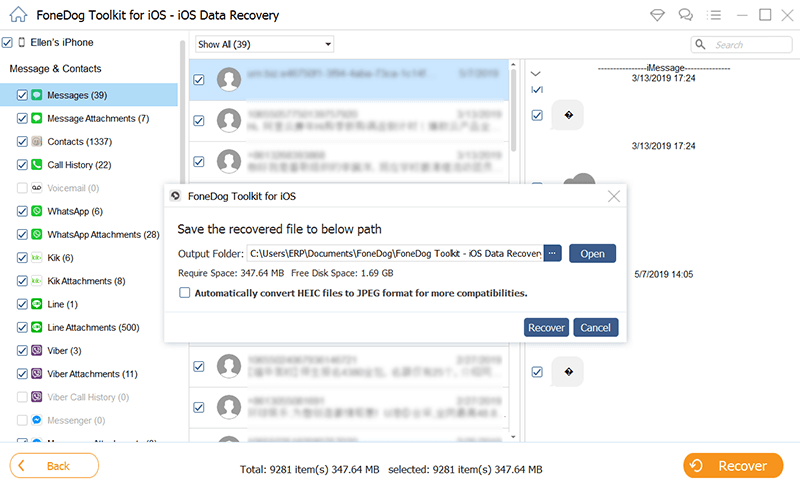
Recuperar iMessages eliminados-Step3
Este método es perfecto para aquellos que regularmente hacen copias de seguridad de sus archivos para su custodia.
Descargar gratisDescargar gratis
Haga clic en la opción de recuperación etiquetada "Recuperarse de iTunes Backup. ”Luego podrá ver una lista de las copias de seguridad que se han realizado en la computadora. Seleccione el archivo de copia de seguridad que contiene el iMessage que desea recuperar.

Lanzar FoneDog iOS Data Recovery-Step1
Después de hacer clic en "Iniciar escaneado”Para iniciar la extracción, puede ver los archivos en el archivo de copia de seguridad. Espere unos segundos hasta que la ventana de la aplicación muestre una lista de los archivos buscados.
 Conecte y escanee el iPhone a la computadora-Step2
Conecte y escanee el iPhone a la computadora-Step2
Marque los mensajes y los archivos adjuntos de mensajes que desea restaurar y elija si desea guardarlos en su iPhone o computadora.
Lea también
Cómo ver las fotos eliminadas en la copia de seguridad de iTunes?
¿Cómo restaurar de forma selectiva los contenidos de copia de seguridad de iTunes a iPhone 7?
 Recupere los iMessages de iTunes Backup-Step3
Recupere los iMessages de iTunes Backup-Step3
Su última opción para restaurar sus iMessages borrados hará uso de
Descargar gratisDescargar gratis
Verifique si FoneDog y la última versión de iTunes ya están en la computadora. En la página de inicio del kit de herramientas de recuperación de datos, haga clic en "Recuperarse del archivo de copia de seguridad de iCloud" opción. Esta es la manera fácil de restaurar mensajes de imessage desde iCloud.
 Lanzar FoneDog iOS Data Recovery-Step1
Lanzar FoneDog iOS Data Recovery-Step1
Si todavía no se ha iniciado sesión en iCloud, la herramienta le pedirá que ingrese los datos de inicio de sesión correctos para que pueda iniciar sesión y comenzar a descargar los archivos necesarios. No debe preocuparse por si su cuenta es segura ya que no se guardarán cookies relacionadas con la información importante y sensible de la cuenta.

Iniciar sesión en la cuenta de iCloud-Step3
Una vez que esté dentro de la cuenta de iCloud, ahora puede ver los archivos de copia de seguridad que se muestran en la pantalla. Elija el archivo de copia de seguridad del que restaurará un iMessage y luego marque el archivo de iMessage necesario en "Mensajes"Y"Adjuntos de mensajes. ”También tiene la opción de restaurar todos los iMessages en la interfaz. Usted puede elegir ya sea el "Recuperar.
Tutorial relacionado:
¿Cómo podemos ver y extraer fotos de iCloud?
Cómo descargar videos eliminados de iCloud
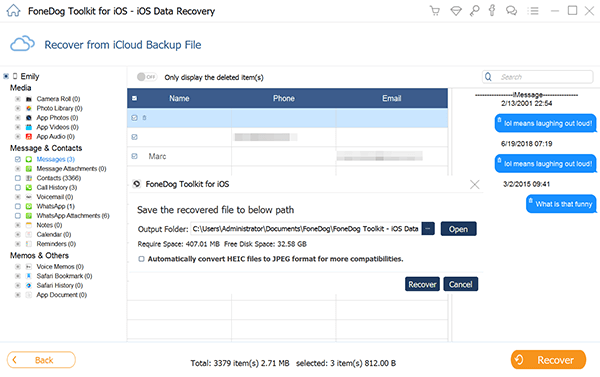 Comience a recuperar los iMessages necesarios de iPhone-Step4
Comience a recuperar los iMessages necesarios de iPhone-Step4
Otros consejos: al usar FoneDog - Recuperación de datos iOS para recuperar iMessages eliminados
Usando toda la información mencionada anteriormente, ahora puede descansar sabiendo que pase lo que pase, todavía habrá una posibilidad de recuperar cualquier iMessage eliminado. Además, el FoneDog - Recuperación de datos de iOS Toolkit no solo podrá recuperar iMessages, sino que también puede restaurar una gran cantidad de datos como fotos, vídeos, mensajes en el iPhone. El paquete también tiene una opción para imprimir los iMessages en caso de que necesite una copia impresa del contenido de la cadena de mensajes.
También es posible que desee saber cómo recuperar mensajes de texto eliminados iPhone sin computadora. Créame, no puede recuperar datos directamente del iPhone que haya eliminado hace 30 días.
¿Por qué no probar la recuperación de mensajes de texto gratuita para iPhone? ¡Descarga FoneDog iOS Toolkit ahora!
¿Tiene alguna pregunta sobre el kit de herramientas FoneDog? Coloque un comentario a continuación.
iOS Data Recovery
Recupere fotos, videos, contactos, mensajes, registros de llamadas, datos de WhatsApp y más.
Recupere datos de iPhone, iTunes y iCloud.
Compatible con el último iPhone 11, iPhone 11 pro y el último iOS 13.
Descargar gratis
Descargar gratis

Comentario
Comentario
iOS Data Recovery
Hay tres maneras de recuperar datos borrados del iPhone o iPad.
descarga gratuita descarga gratuitaHistorias de personas
/
InteresanteOPACO
/
SIMPLEDificil
Gracias. Aquí tienes tu elección:
Excellent
Comentarios: 4.4 / 5 (Basado en: 108 El número de comentarios)